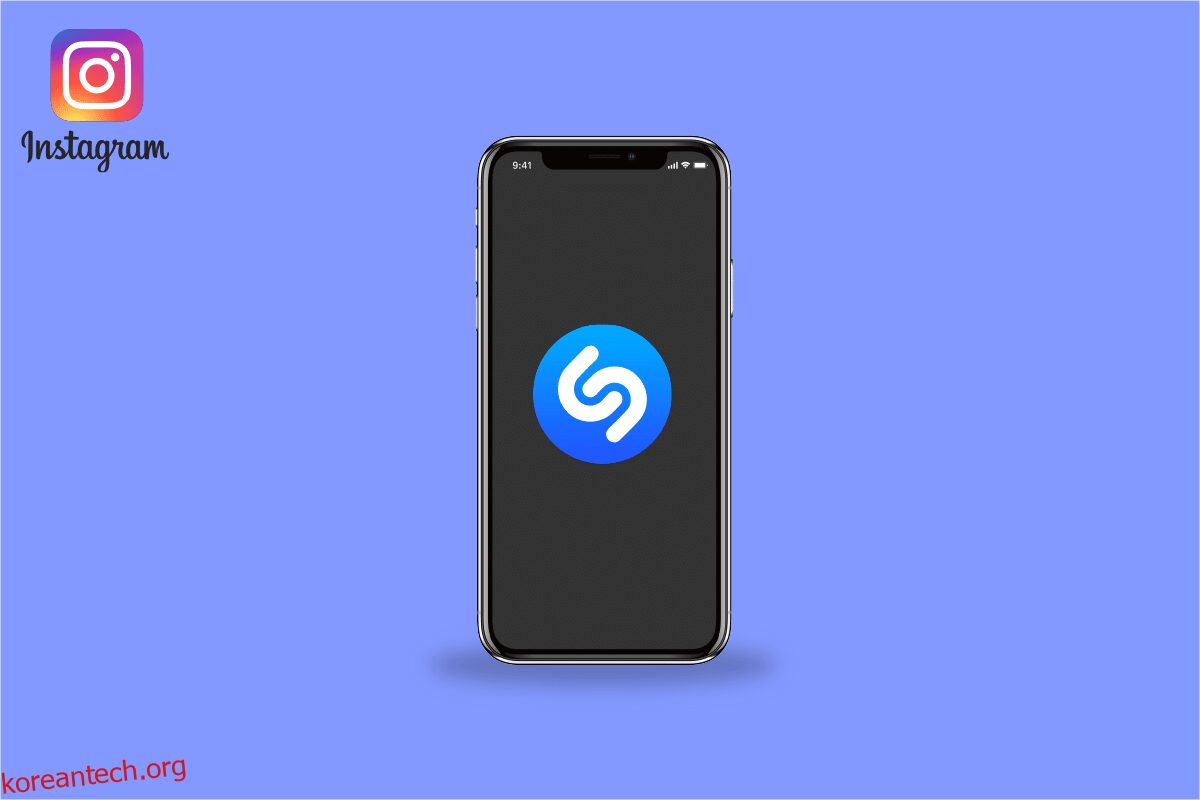Shazam은 음악을 듣고 싶지만 노래 제목이나 음악가의 이름과 같은 세부 정보가 부족할 때 유용하게 사용할 수 있는 훌륭한 도구입니다. 마이크를 통해 재생되는 간단한 음악 샘플만 있으면 됩니다. 2002년 런던에 본사를 둔 Shazam Entertainment에서 개발했지만 Apple Inc.는 2018년 초에 인수했습니다. 이 애플리케이션은 Google Chrome 확장 프로그램과 Android, macOS 및 iOS에서 액세스할 수 있습니다. Shazam은 스마트폰이나 PC의 내장 마이크를 사용하여 전송되는 작은 오디오 샘플을 수집합니다. 그런 다음 Shazam은 녹음된 사운드의 데이터를 사용하여 일치하는 수백만 개의 트랙 데이터베이스를 검색하고 배경 소음이 너무 크지 않아 성능을 방해하지 않는 한 모든 채널에서 재생되는 음악을 인식할 수 있습니다. Instagram에서 비디오를 Shazam할 수 있습니다. 다른 응용 프로그램과 마찬가지로 Instagram에서도 Shazam을 사용할 수 있습니다. 동일한 팁을 찾는 사람이라면 Shazam을 Instagram 및 Instagram의 모든 Shazam 노래에 연결하는 방법을 알려주는 유용한 가이드를 제공합니다.
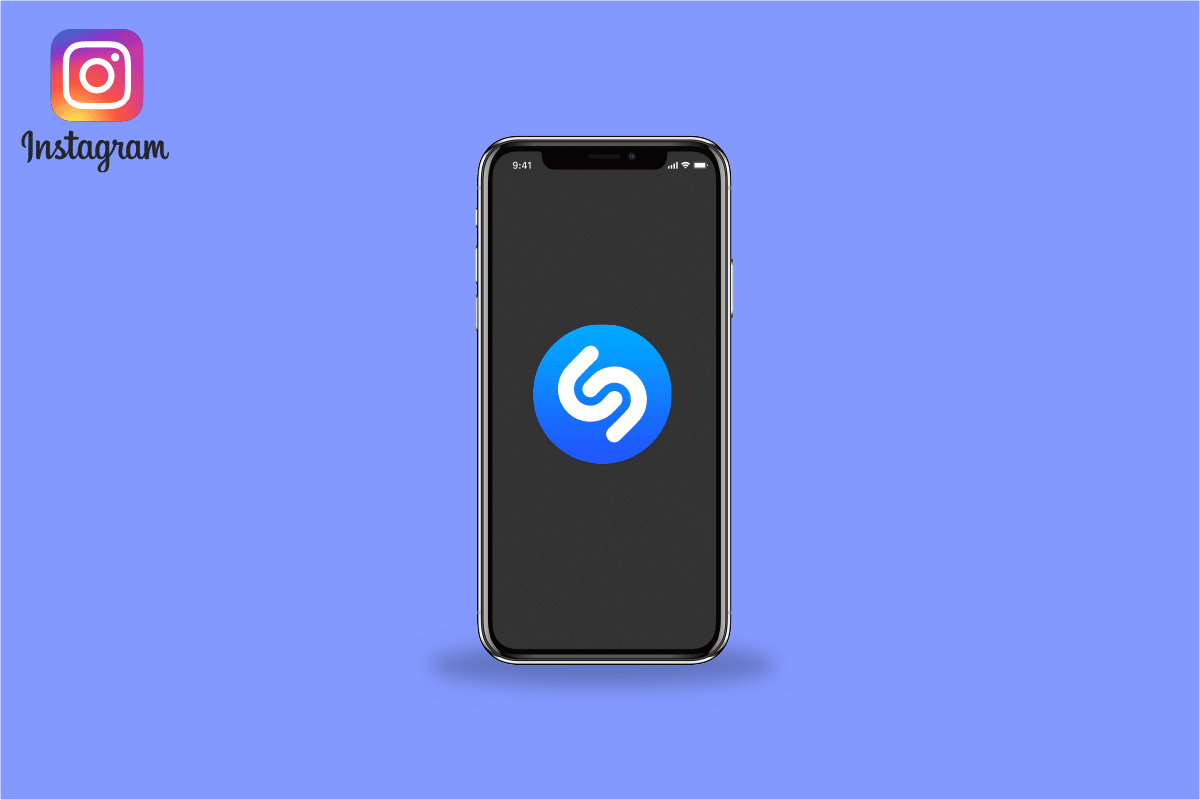
목차
Instagram에서 Shazam 노래를 사용하는 방법
더 나은 이해를 위해 사진을 사용하여 Instagram에서 Shazam 노래를 자세한 방식으로 사용하는 방법을 시연하는 단계를 배우려면 이 기사를 끝까지 읽으십시오.
Shazam 바로 가기는 무엇입니까?
이제 Shazam 바로 가기를 사용하여 이전보다 훨씬 빠르고 효율적으로 Apple 장치에서 Shazam에 액세스할 수 있습니다. 이렇게 하려면 제어 센터를 열고 음악 인식 태그 아래에 Shazam을 추가하기만 하면 됩니다. 이 작업이 완료되면 기기의 아래로 끌기 메뉴 하단에서 Shazam 아이콘을 찾을 수 있습니다. 노래를 훨씬 더 쉽게 검색할 수 있는 Shazam을 소유하고 있기 때문에 Apple 기기에 내장된 기능입니다.
참고: Shazam 태그를 찾을 수 없는 경우 기기가 완전히 업데이트되었는지 확인하세요.
Instagram에서 노래를 Shazam할 수 있나요?
예! 물론 Shazam을 사용하여 기억하기 어렵거나 들어본 적이 없는 노래를 찾을 수 있습니다. 라디오, 상점 또는 다른 곳에서 노래를 들으면 Shazam을 사용하여 식별할 수 있습니다. Shazam은 사용자가 인식한 노래를 유지하므로 이를 미리 들어보고 새로운 음악을 찾을 수 있으며 이는 Instagram에서 수행할 수 있습니다.
Instagram에서 노래를 Shazam하는 방법?
Instagram에서 노래를 Shazam하려면 다음 단계를 따라야 합니다.
1. 열기 샤잠 휴대전화에서 앱을 열고 라이브러리를 탭합니다.
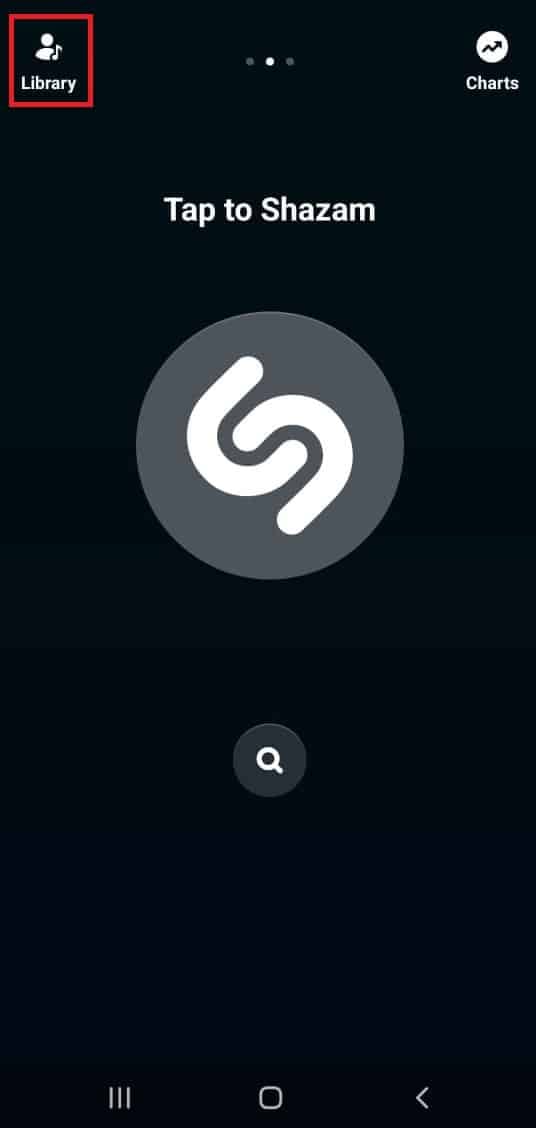
2. 왼쪽 상단에서 설정 톱니바퀴 아이콘을 누릅니다.
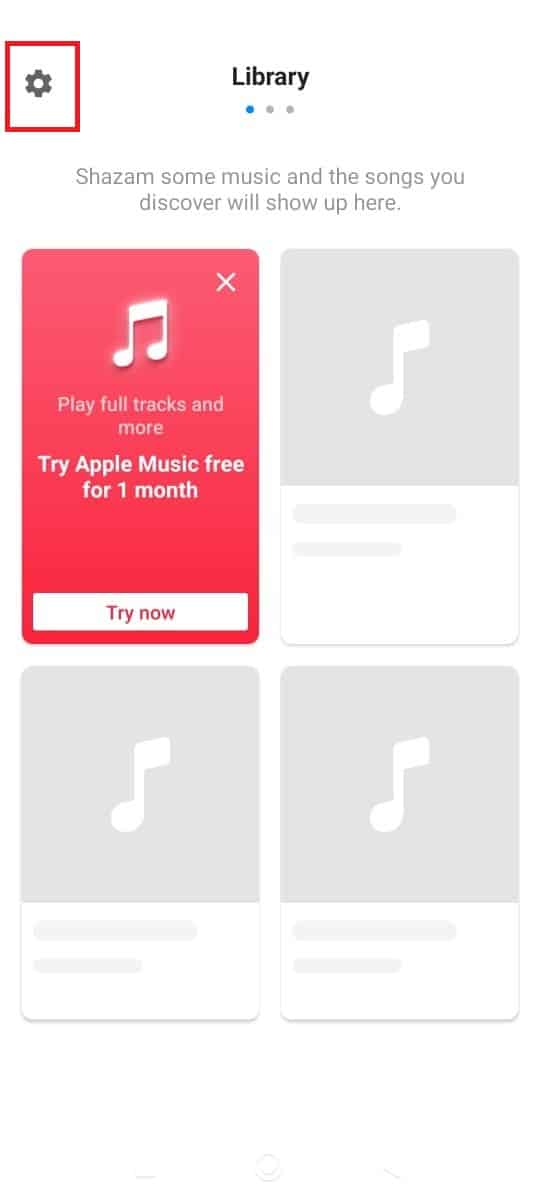
3. 알림 표시줄과 팝업 권한 모두에 대해 토글을 켭니다. 그러면 Shazam이 Instagram에 표시됩니다.
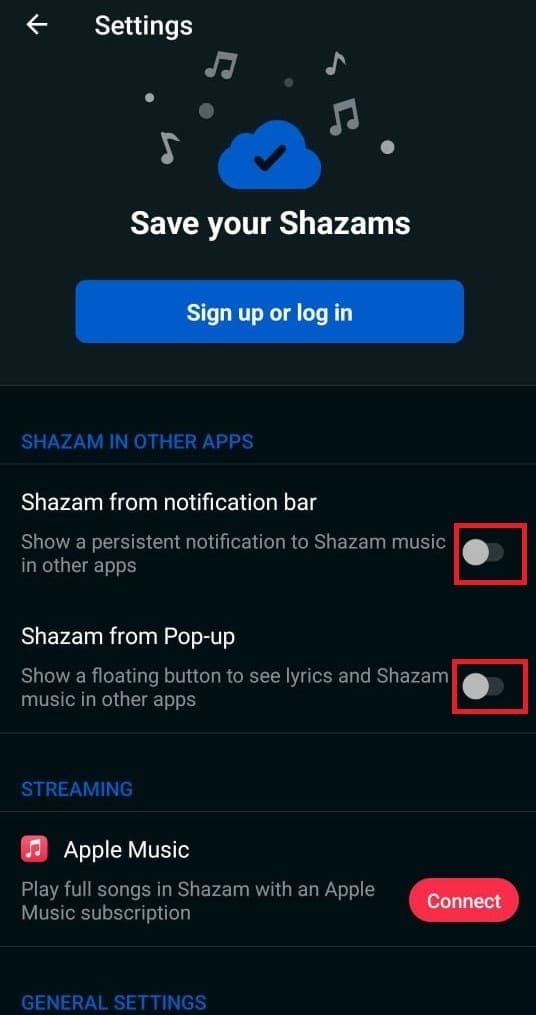
4. 이제 Instagram 앱을 열고 원하는 비디오를 재생합니다.
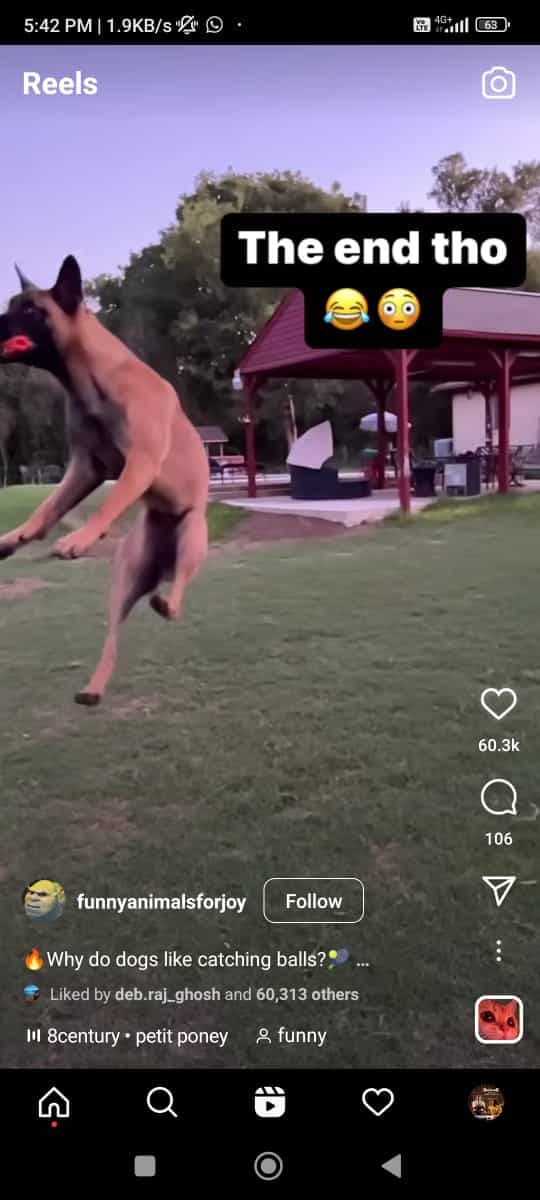
5. 아래와 같이 알림 패널에서 Tap to Shazam 알림을 누릅니다.
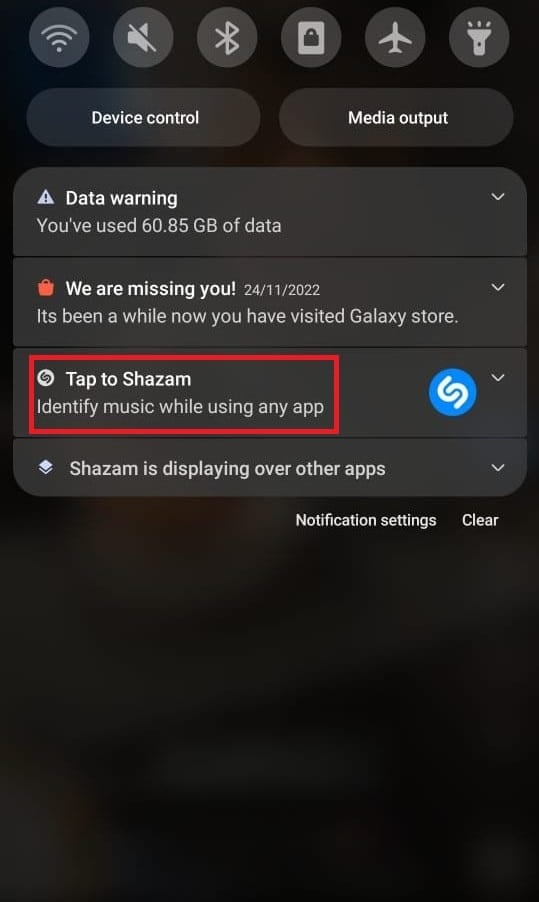
6. 권한을 요청하면 앱을 사용하는 동안을 누릅니다.
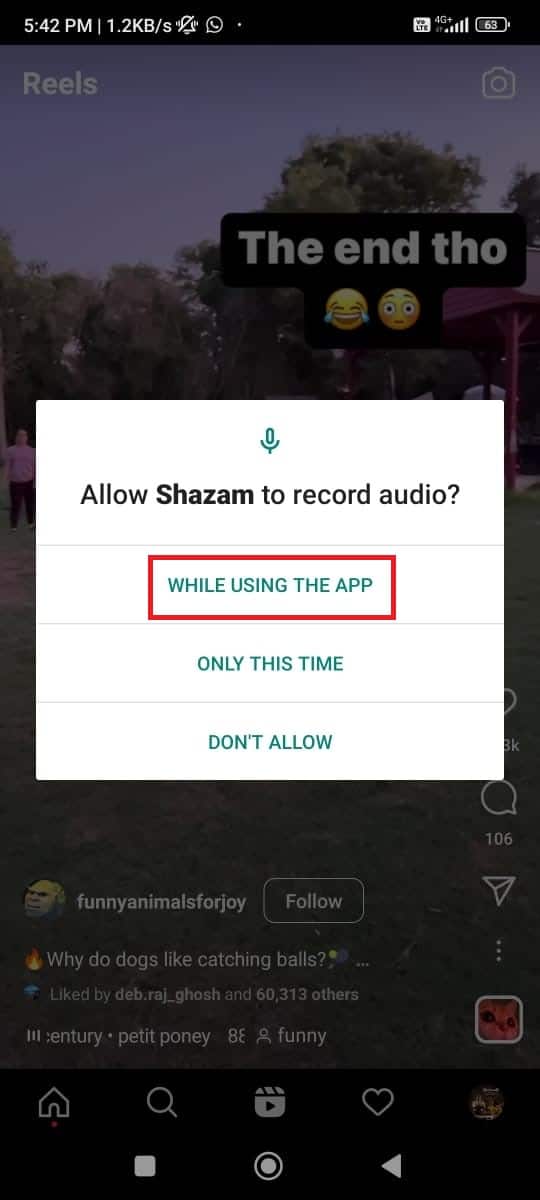
7. 드디어 Shazam을 사용할 준비가 되었습니다! 동영상이 재생 중일 때 Shazam 아이콘을 탭합니다. 약 10초 후에 노래 세부 정보가 표시됩니다.
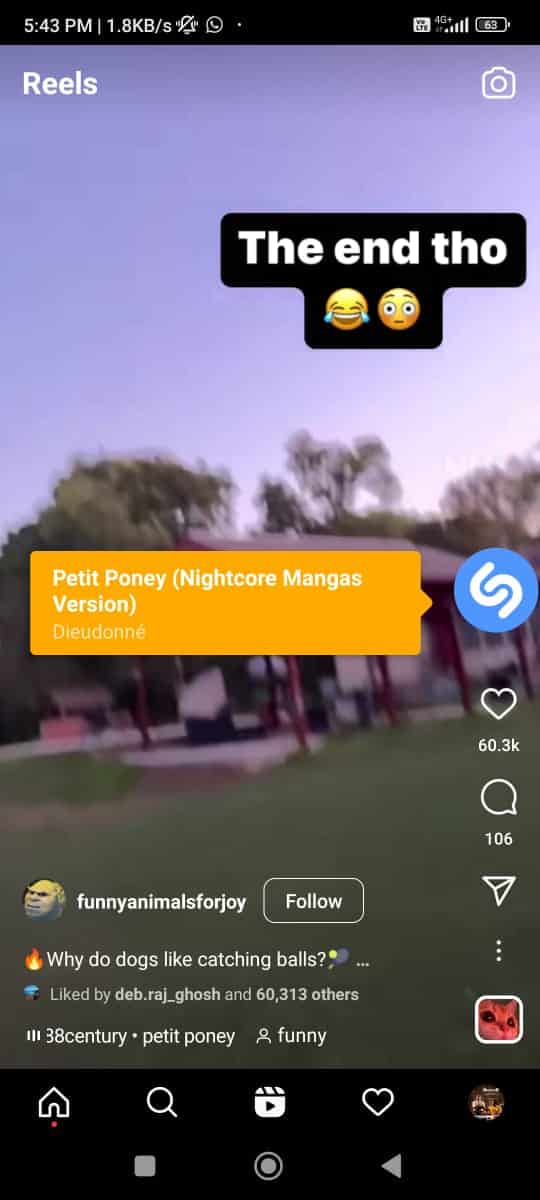
Instagram Android에서 Shazam을 사용하는 방법은 무엇입니까?
Shazam은 다음에 대해 더 많이 발견할 수 있는 훌륭한 소프트웨어입니다. 배경에서 재생되는 음악. Android 앱에 대해 위에서 언급한 단계에서 Instagram에서 Shazam을 사용하는 방법을 설명했습니다.
iPhone의 Instagram에서 어떻게 노래를 Shazam합니까? Instagram iPhone에서 Shazam을 사용하는 방법?
Instagram에서 음악을 Shazam해야 할 때마다 절차는 사용 중인 장치에 관계없이 거의 동일합니다. 가장 중요한 것은 Shazam이 다른 모든 앱 위에 표시되도록 허용된 다음 해당 엠블럼이 표시되고 액세스 가능하여 백그라운드에서 재생되는 Instagram의 Shazam 노래를 사용할 수 있다는 것입니다. 원활하게 라이브러리에서 Shazam이 찾은 음악도 다운로드하세요.
편의에 따라 iPhone용 Shazam을 사용하는 4가지 주요 방법이 있습니다.
- 애플리케이션을 사용하여 외부 음원을 감지합니다.
- 전화기의 제어 센터를 통해 Shazam 버튼을 설정합니다.
- 음악 인식을 앱과 동기화하는 중입니다.
- Auto-Shazam을 사용하여 앱이 시작될 때 자동으로 주변 음악 듣기를 시작합니다.
이제 인스타그램 아이폰 앱에서 Shazam을 사용하는 방법 중 하나를 알아보겠습니다.
1. 열기 샤잠 iOS 기기의 앱.
참고: 다음 단계를 시도하기 전에 iPhone에서 이 앱을 사용할 수 있는 모든 권한이 부여되었는지 확인하십시오.
2. 화면 중앙의 Shazam 아이콘을 길게 눌러 자동 Shazam을 활성화합니다.
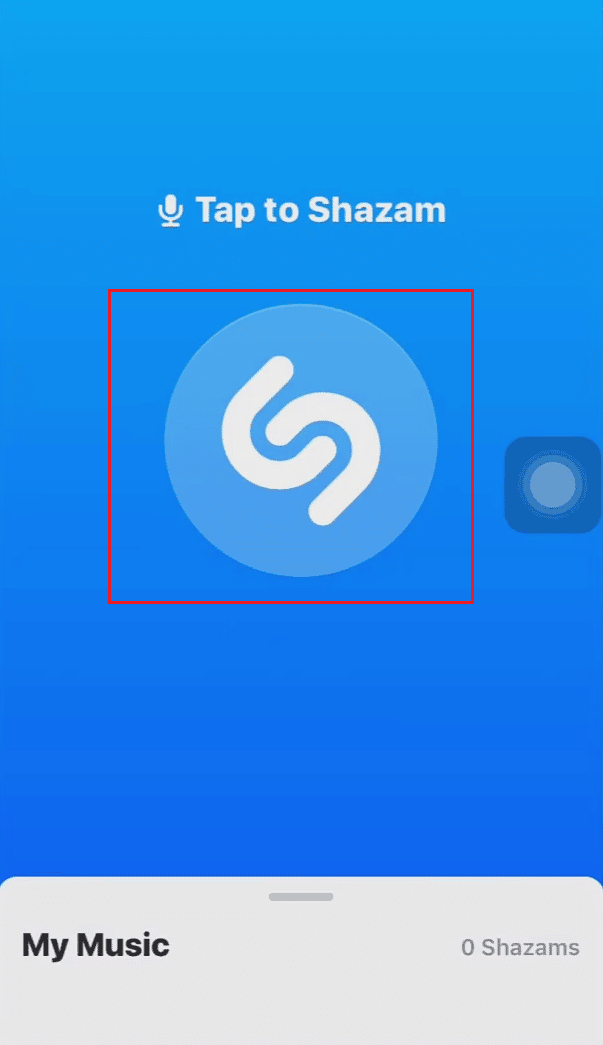
3. Instagram을 실행하고 원하는 IG 비디오를 재생하여 Shazam이 백그라운드에서 재생 중인 노래를 감지하도록 합니다.
4. 이제 Shazam 앱으로 다시 전환합니다. 위로 스와이프하고 Shazam을 탭하면 인식된 노래를 볼 수 있습니다.
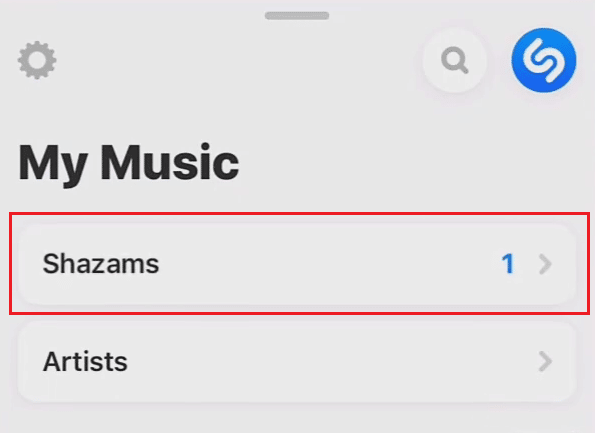
5. 여기에서 인식된 노래가 화면에 나열되는 것을 볼 수 있습니다.
Instagram Story에서 노래를 어떻게 Shazam합니까?
Instagram 스토리에는 종종 과소평가된 노래와 들어보지 못한 아티스트가 등장할 수 있습니다. 누군가의 이야기에 대한 노래를 듣고 머리에서 지울 수 없었던 적이 있습니까? 음, 간단합니다. 그냥 Shazam하세요!
1. 인스타그램 앱을 열고 원하는 스토리로 이동합니다.
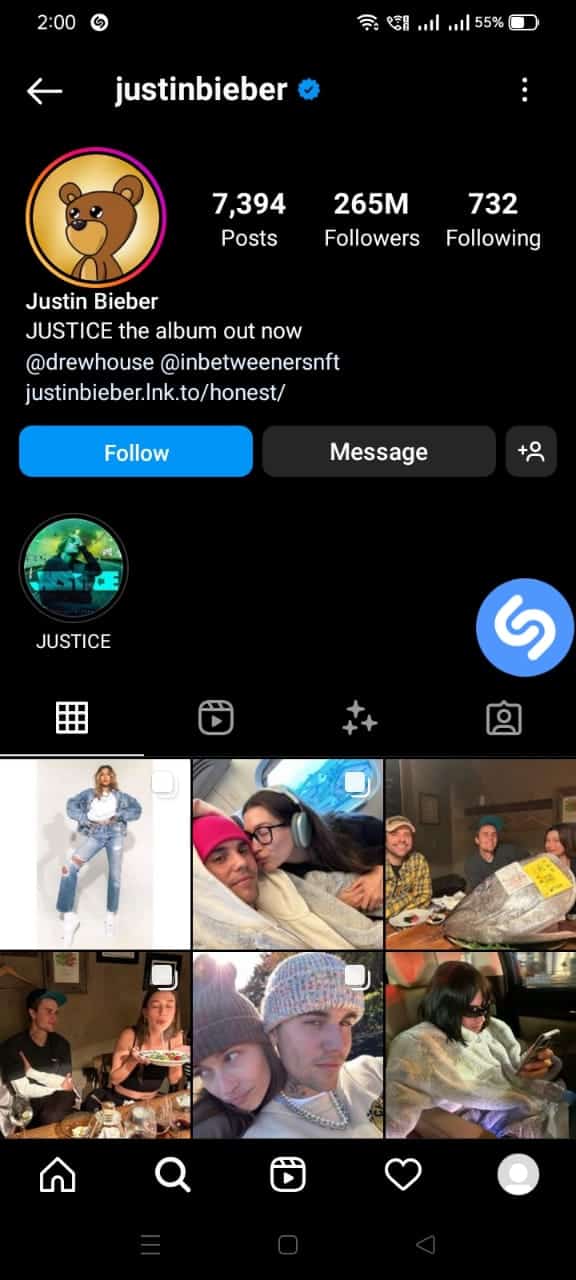
2. 이제 스토리를 열고 화면 오른쪽에서 Shazam 아이콘을 누릅니다.
참고: 위의 알림 패널에서 Shazam 알림을 누를 수도 있습니다.
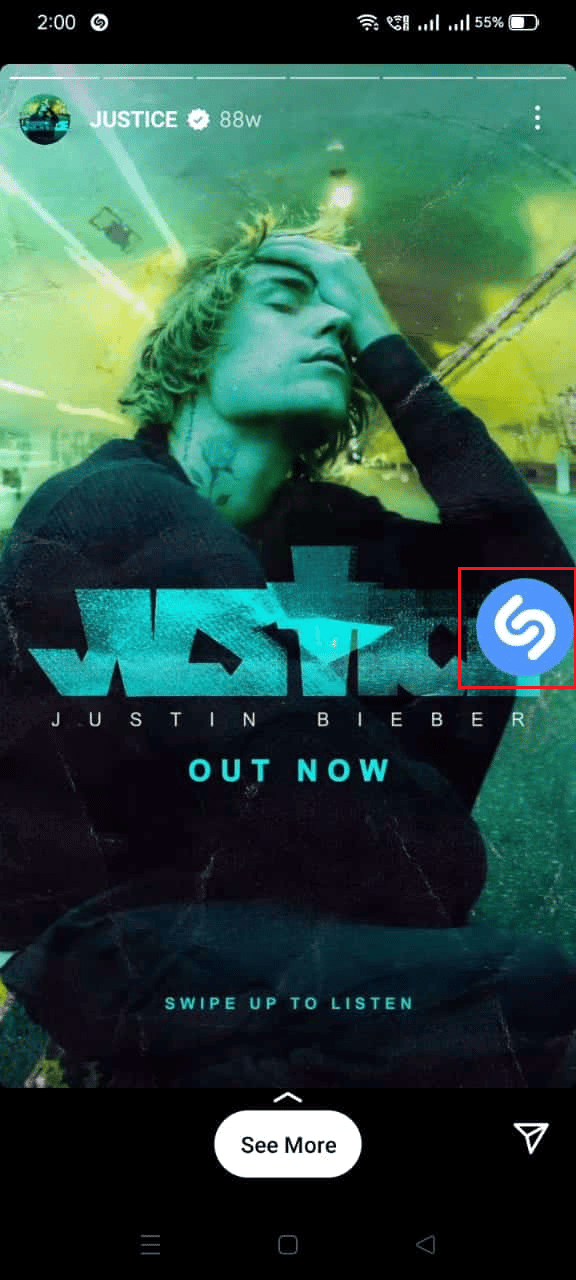
3. 앱이 음악 검색을 시작하고 일치하는 항목이 감지되면 노래 이름과 세부 정보를 표시합니다.
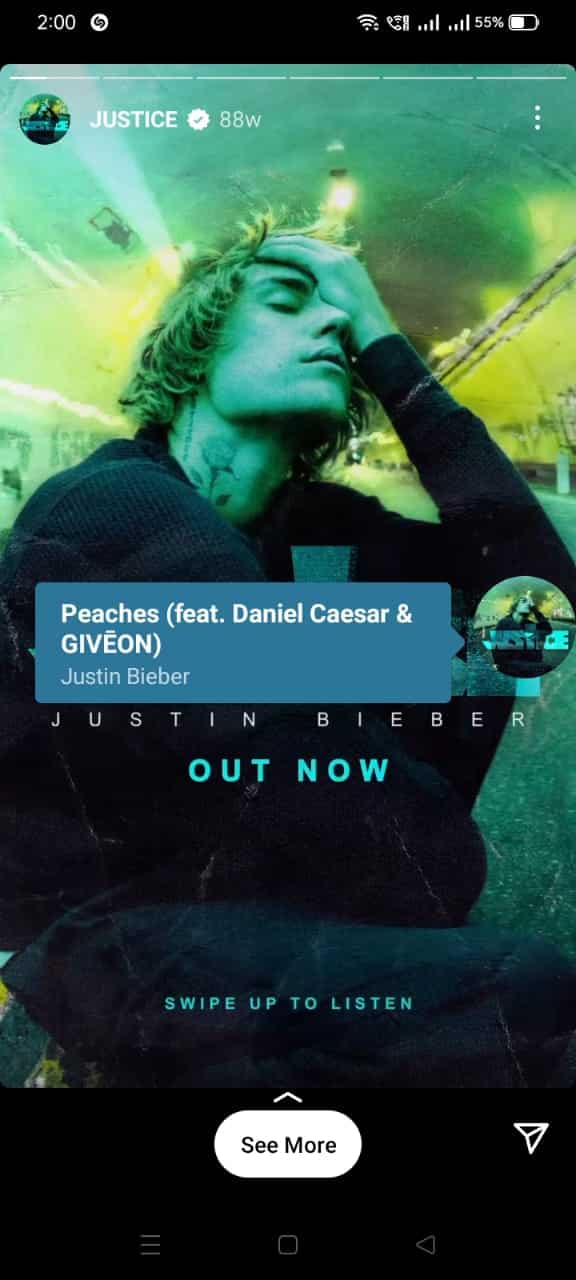
Shazam을 Instagram에 어떻게 연결합니까?
아래에 제공된 단계에 따라 Shazam을 Instagram에 매우 쉽게 연결할 수 있습니다.
1. Shazam 앱을 열고 원하는 노래의 공유 아이콘을 누릅니다.
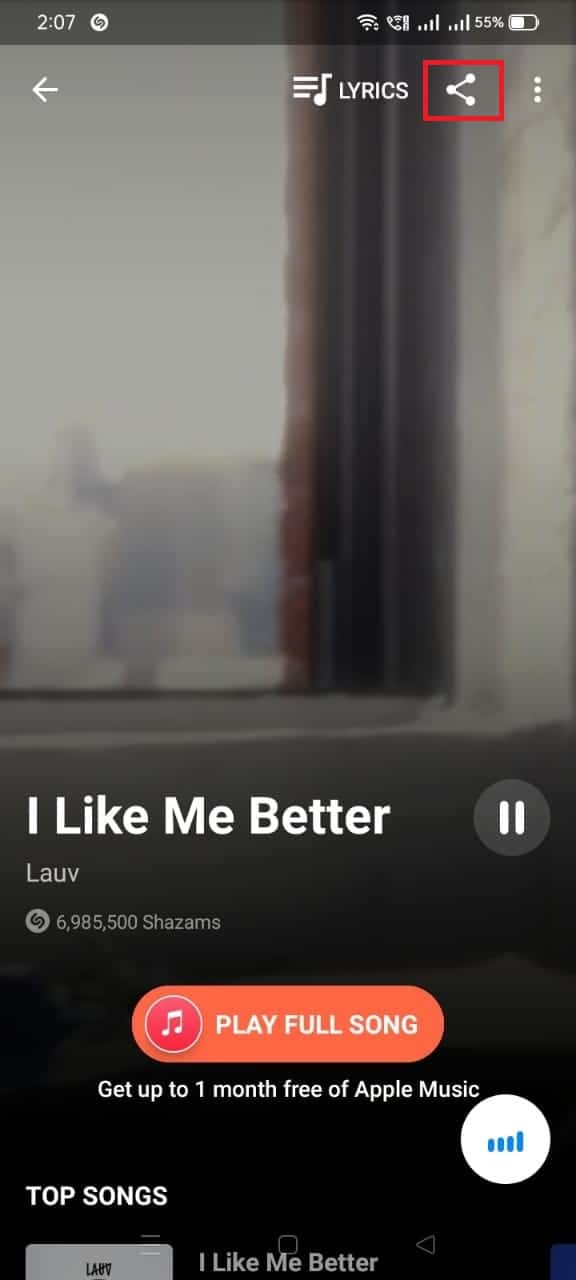
2. 이제 드롭다운 메뉴에서 노래를 공유할 수 있는 여러 플랫폼을 찾을 수 있습니다. 인스타그램 스토리를 탭하세요.
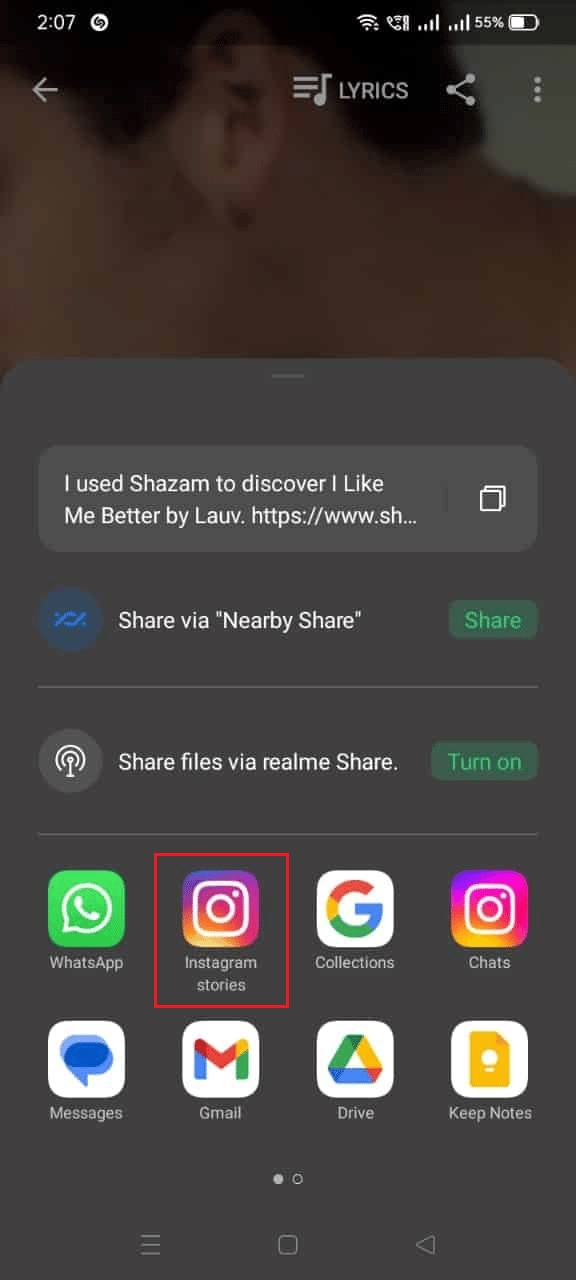
3. 마지막으로 인스타그램 스토리에 커버 이미지가 올라갑니다.
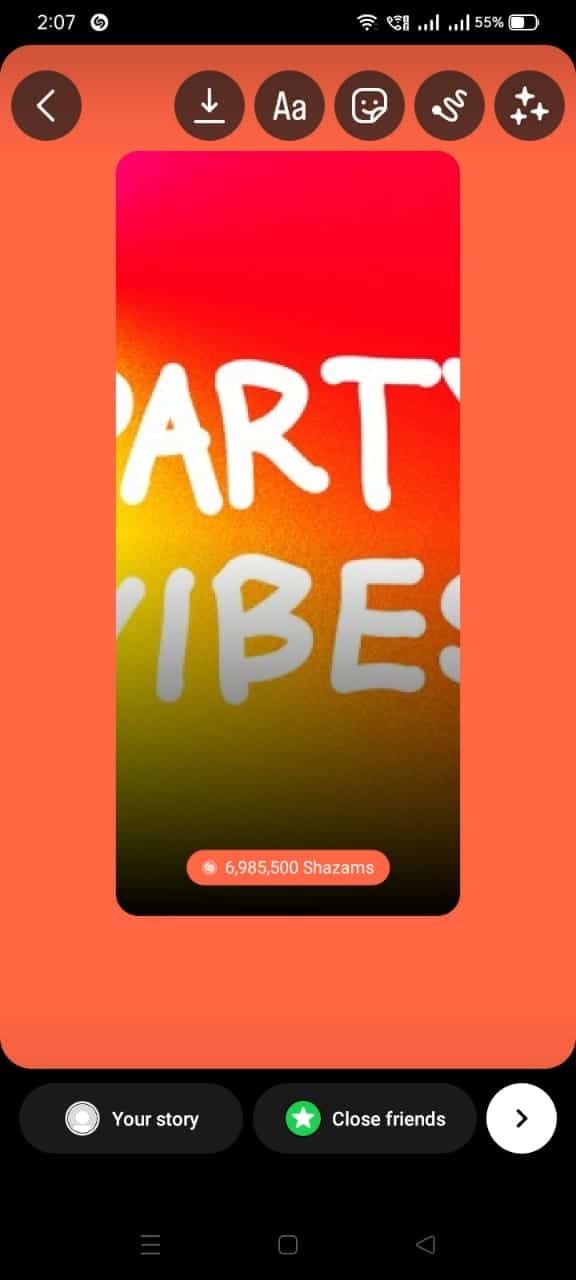
Instagram iPhone에서 비디오를 어떻게 Shazam합니까?
앞서 언급했듯이 Shazam을 사용하면 찾고 있는 노래의 이름을 찾기가 비교적 쉽습니다. iPhone에서 Instagram을 사용 중이고 비디오에서 노래나 아티스트의 이름을 찾으려는 경우 Shazam이 이 어려운 부분에서 도움을 줄 수 있습니다. 지시에 따라 단계를 따르십시오.
1. iPhone에서 설정을 엽니다.
2. 제어 센터를 검색하고 검색 결과에서 누릅니다.
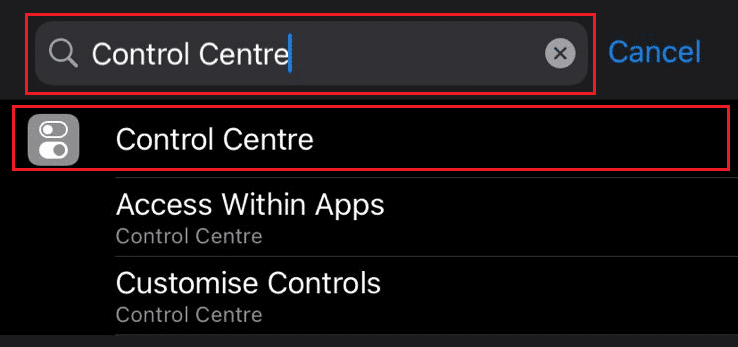
3. 이제 음악 인식 옵션 옆에 있는 녹색 더하기 아이콘을 탭하여 제어 센터에 추가합니다.
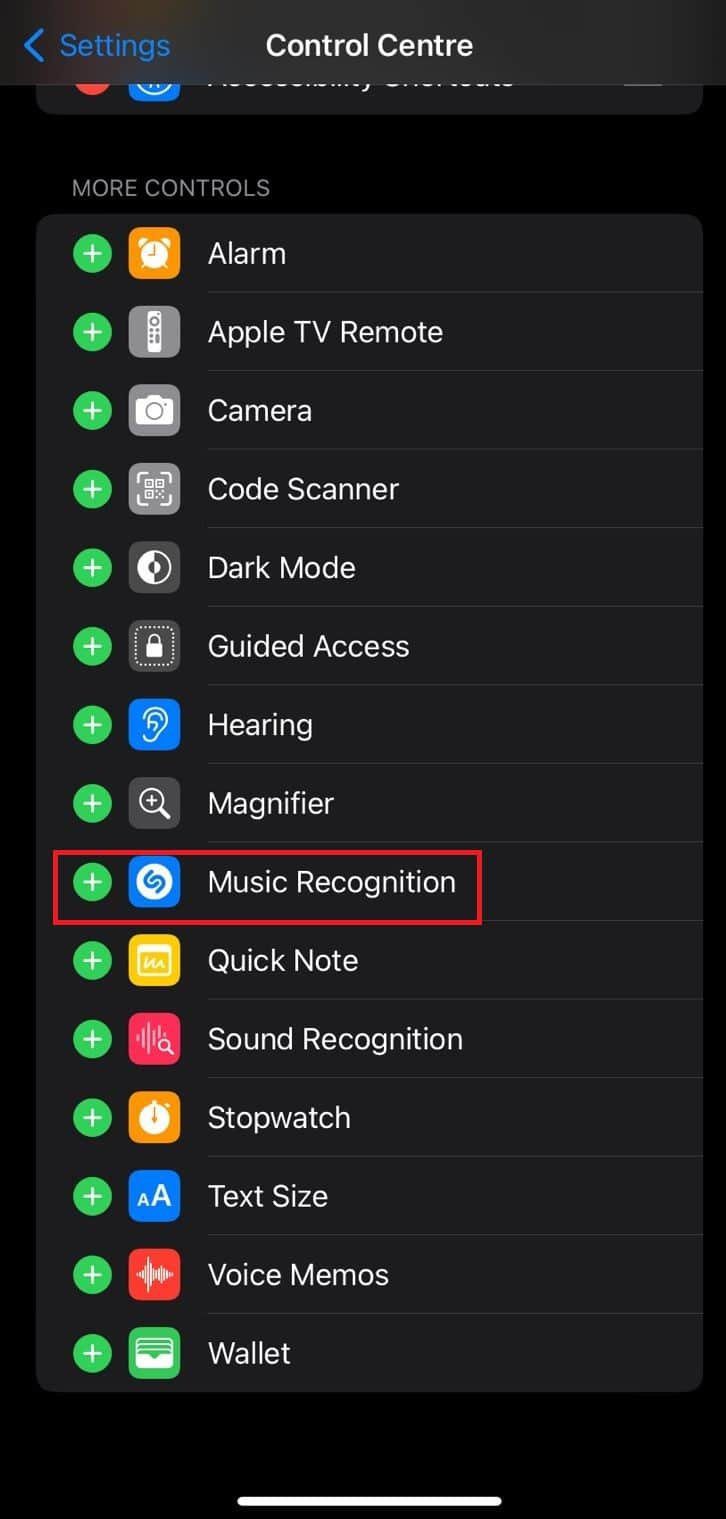
4. 이제 홈 화면을 아래로 스와이프하여 제어 센터를 열고 Shazam 아이콘을 누릅니다.
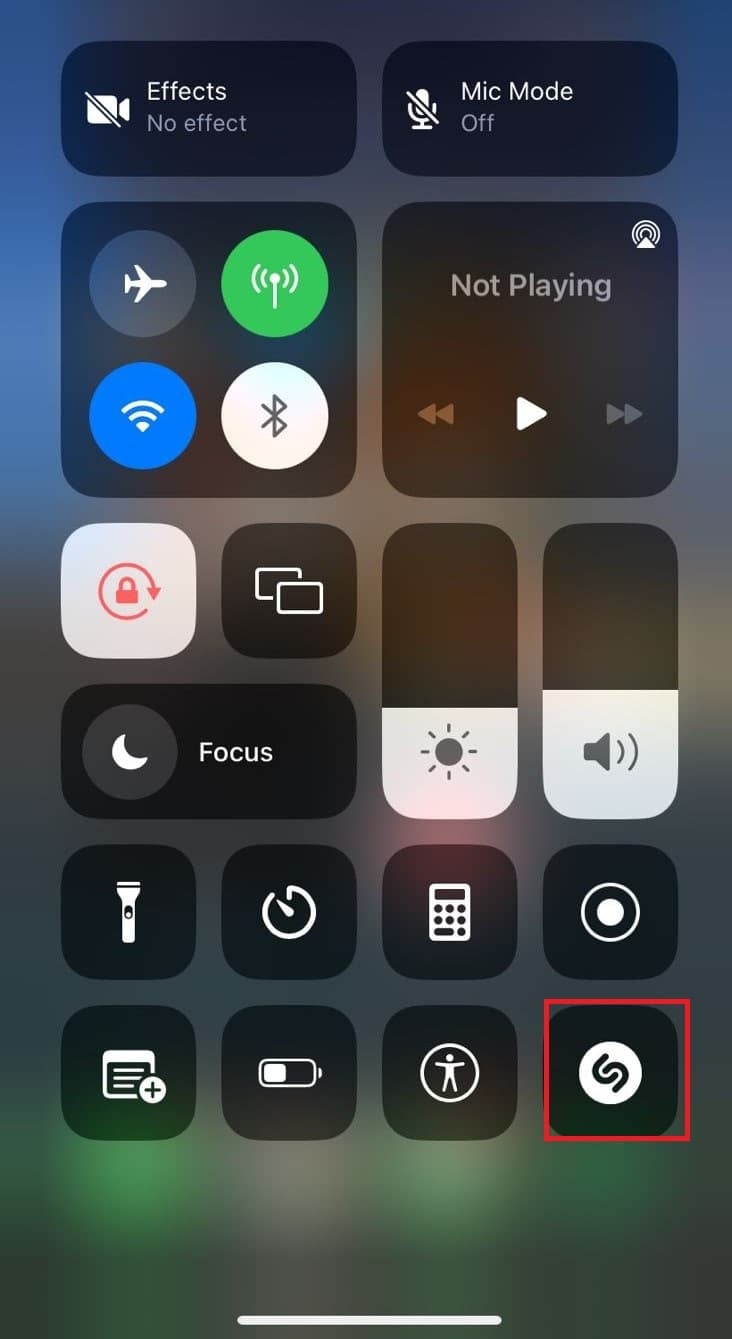
5. 이제 Instagram 앱을 열고 원하는 비디오를 엽니다.
6. 비디오의 검색 결과를 보여주는 알림이 팝업됩니다.
***
Instagram에서 Shazam 노래를 사용하는 방법에 대해 배웠기를 바랍니다. 아래 의견 섹션을 통해 질문 및 제안 사항이 있으면 언제든지 문의하십시오. 또한 다음에 배우고 싶은 내용을 알려주십시오.